
Innholdsfortegnelse:
- Forfatter John Day [email protected].
- Public 2024-01-30 11:25.
- Sist endret 2025-01-23 15:02.

Lær hvordan du gjør en billig plastharpe til en fancy iHarp! Bare legg til en led -stripe drevet av en mikrokontroller for å gjøre harpen til et blikkfang.
Trinn 1: Deler og verktøy


Du kan bruke følgende deler:
- En harpe (plast eller en ekte hvis du vil bli fancy: D)
- ATTiny 85-20PU mikrokontroller
- Motstand 470 Ohm
- LED -stripe med WS2812B -dioder
- Brødbrett
- Batterihus med av/på -bryter
- Kabelbindere, dobbeltsidig tape, tape
Verktøy:
- Loddejern
- wire stripper (eller en kniv eller saks)
Trinn 2: Lodding
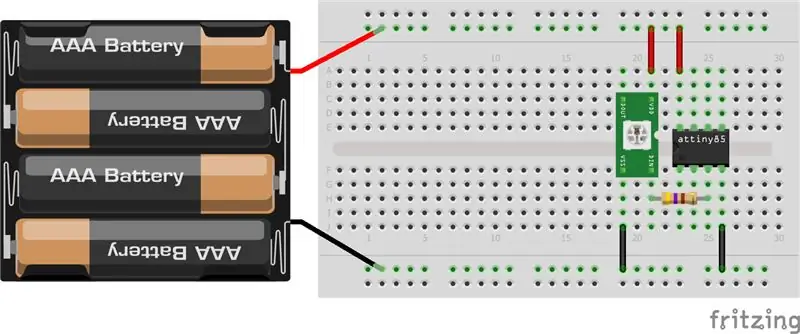

Monter mikrokontrolleren, led -stripen og batterikassen som vist på tegningen. Jeg brukte litt rester av brødbrett. Jeg anbefaler å sette mikrokontrolleren i en stikkontakt - på denne måten kan du enkelt omprogrammere den. Sørg for å feste datalinjen på inngangssiden av led -stripen, den er vanligvis merket Din eller lignende.
Trinn 3: Programmering av ATTiny
Det er noen gode instruktører der ute om hvordan du programmerer ATTiny. Jeg anbefaler denne av andre instruktører bruker danasf: BRUK EN $ 1 ATTINY FOR DRIVE ADDRESSABLE RGB LEDS Den inneholder også en lenke til Github hvor du kan finne et fungerende eksempel. Jeg fjernet dette eksemplet litt ved å fjerne knappestøtten og koble til et fikseringsmønster som lysdiodene skal vise.
Hvis du har et Arduino Uno -kort, kan du bruke det som programmerer for programmering av ATTiny. Ta en titt på disse flotte instruksjonene om hvordan du konfigurerer alt: Programmering av ATtiny85 med Arduino Uno
Trinn 4: Sett alt sammen


Fest led -stripen til harpen. Jeg la til noen kabelbindere fordi jeg ikke stolte på limet. Kjør ledningene til baksiden og langs harpen til bunnen. Jeg brukte litt brunaktig tape som passet godt til harpefargen. Bruk litt dobbeltsidig tape til å sette batteriboksen fast på harpen. Igjen forsterket jeg med noen kabelbånd.
Trinn 5: Nyt showet


Vri bryteren og nyt lysshowet!
Forbedringer:
- Legg til en knapp og bla gjennom forskjellige mønstre - sjekk eksempelkoden det refereres til i trinn 3.
- Legg til en rystesensor eller gyroskop og bla gjennom forskjellige mønstre på en god måte
- …
Anbefalt:
Ta flotte bilder med en iPhone: 9 trinn (med bilder)

Ta flotte bilder med en iPhone: De fleste av oss har med oss en smarttelefon overalt i disse dager, så det er viktig å vite hvordan du bruker smarttelefonkameraet ditt til å ta flotte bilder! Jeg har bare hatt en smarttelefon i et par år, og jeg har elsket å ha et greit kamera for å dokumentere ting jeg
Raspberry Pi -eske med kjølevifte med CPU -temperaturindikator: 10 trinn (med bilder)

Raspberry Pi-eske med kjølevifte med CPU-temperaturindikator: Jeg hadde introdusert bringebær pi (heretter som RPI) CPU-temperaturindikatorkrets i det forrige prosjektet. Kretsen viser ganske enkelt RPI 4 forskjellige CPU-temperaturnivå som følger.- Grønn LED ble slått på når CPU -temperaturen er innenfor 30 ~
Slik gjør du det: Installere Raspberry PI 4 Headless (VNC) med Rpi-imager og bilder: 7 trinn (med bilder)

Howto: Installere Raspberry PI 4 Headless (VNC) Med Rpi-imager og bilder: Jeg planlegger å bruke denne Rapsberry PI i en haug med morsomme prosjekter tilbake i bloggen min. Sjekk det gjerne ut. Jeg ønsket å begynne å bruke Raspberry PI igjen, men jeg hadde ikke tastatur eller mus på min nye plassering. Det var en stund siden jeg konfigurerte en bringebær
Plattformspill med uendelige nivåer på GameGo med Makecode Arcade: 5 trinn (med bilder)

Plattformspill med uendelige nivåer på GameGo med Makecode Arcade: GameGo er en Microsoft Makecode -kompatibel retro spillkonsoll utviklet av TinkerGen STEM education. Den er basert på STM32F401RET6 ARM Cortex M4 -brikken og laget for STEM -lærere eller bare folk som liker å ha det gøy med å lage retro videospill
Slik demonterer du en datamaskin med enkle trinn og bilder: 13 trinn (med bilder)

Slik demonterer du en datamaskin med enkle trinn og bilder: Dette er en instruksjon om hvordan du demonterer en PC. De fleste grunnkomponentene er modulære og fjernes lett. Det er imidlertid viktig at du er organisert om det. Dette vil bidra til å hindre deg i å miste deler, og også i å gjøre monteringen igjen
